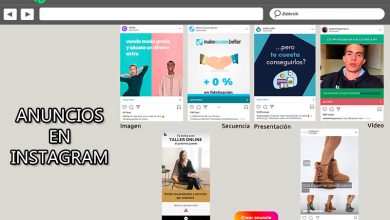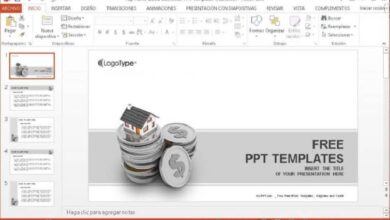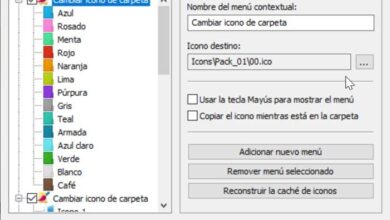Miracast Qu’est-ce que c’est, comment ça marche et à quoi sert cette technologie?

Vous avez peut-être rencontré une référence à Miracast sur votre téléviseur ou votre mobile à un moment donné, mais vous ne savez pas ce que c’est ni à quoi cela sert. Pour vous aider à clarifier cela, nous allons parler en profondeur de cette technologie intéressante qui est présente dans de nombreux appareils électroniques.
Il convient de noter que de nombreuses personnes ne l’utilisent pas encore, soit par ignorance, soit parce qu’il existe d’autres options intéressantes sur le marché. En général, Miracast est une technologie destinée à remplacer les câbles HDMI lors de la connexion d’appareils avec le téléviseur.
Mais pour que vous le compreniez beaucoup mieux, nous allons vous expliquer en détail sur ce sujet, son fonctionnement, ses avantages, ses limites et comment l’activer facilement sur différents appareils. Continue de lire!
Qu’est-ce que Miracast et à quoi sert cette technologie?

Miracast est une technologie qui permet à deux appareils de se connecter l’un à l’autre et l’écran de l’un d’eux peut se refléter sur l’autre. Par exemple, il est utilisé lorsqu’une personne souhaite afficher son écran mobile sur un téléviseur. Cependant, pour que cela soit possible, il est nécessaire que les deux appareils soient compatibles avec Miracast.
De cette façon, il est entendu comme une technologie qui permet la connexion sans fil de deux appareils , sans nécessiter l’utilisation de câbles tels que HDMI. Il a été créé par la Wi-Fi Alliance en 2012 et son impact a été tel qu’il a complètement remplacé Intel WiDi, qui était un autre protocole de livraison similaire.
Avec Miracast, vous pouvez afficher des vidéos, des images, des audios et bien plus encore. Cette action est connue sous le nom de «Mirroring» ou également appelée projection d’écran. Cela fait référence au fait que si vous souhaitez envoyer une série Netflix au téléviseur, il est nécessaire que l’écran du mobile soit toujours allumé.
Pourquoi cela se produit-il? Parce que le seul travail de Miracast est de montrer tout ce que vous faites sur l’écran d’envoi sur un écran de réception. Sans aucun doute, il est idéal pour réaliser des présentations ou afficher du contenu multimédia depuis un mobile, un ordinateur portable, une tablette ou un autre appareil vers un téléviseur, un projecteur, un écran de voiture, etc. Il peut même être utilisé pour effectuer des tâches de productivité.
Comment le Miracast fonctionne-t-il pour partager les écrans de mes appareils? Principaux éléments

Premièrement, pour pouvoir envoyer du contenu d’un appareil à un autre via Miracast, il est nécessaire que l’équipement soit compatible avec cette technologie . Ils doivent donc disposer de WiFi Direct , une technologie spécialement conçue pour permettre une communication directe entre des appareils électroniques et dont l’échange est plus rapide que Bluetooth.
À titre de référence, sachez que WiFi Direct offre une vitesse de flux de données jusqu’à 10 fois plus rapide que le Bluetooth classique . C’est un aspect vraiment important et apprécié lorsque vous voulez réfléchir sur un écran ce que vous faites sur l’autre.
Cependant, il n’est pas nécessaire que les deux appareils restent connectés au même réseau. Lorsque vous allez utiliser Miracast, il vous suffit de vous assurer de créer un réseau WiFi entre les deux appareils . Une fois la connexion établie, les données sont envoyées de l’un à l’autre sans fil et rapidement.
L’un des détails les plus intéressants est que lorsque la connexion est établie correctement, il n’y a pratiquement aucun retard. Actuellement, il est possible de montrer des vidéos en FullHD . Ajouté à cela, il permet le cryptage WPA2-PSK ce qui signifie que les données envoyées seront protégées.
De même, il bénéficie d’une couche DRM, ce qui signifie qu’il est possible d’envoyer du contenu protégé par Copyright entre les deux écrans , sans présenter de problèmes ni de censure. Enfin, Miracast peut être utilisé sur un réseau WiFi normal tant que les deux appareils sont connectés à ce réseau.
Quels sont les avantages et les limites de l’utilisation de Miracast?

Miracast est une technologie utilisée par des millions d’utilisateurs à travers le monde. Cependant, il a ses avantages et ses inconvénients . Nous mentionnerons les principaux, afin que vous puissiez décider s’il vous convient de l’utiliser ou mieux d’opter pour d’autres disponibles sur le marché:
avantage
- Mettez en miroir l’écran d’un appareil sur un autre.
- Il utilise la technologie WiFi Direct , qui permet un flux de données 10 fois plus rapide que Bluetooth.
- Il est possible de mettre en miroir des fichiers en FullHD .
- Il est intégré à de nombreux appareils électroniques.
Limites
- Il ne peut être utilisé que pour refléter l’écran d’un appareil sur un autre.
- Il ne permet pas d’envoyer du contenu d’un appareil à un autre.
- Il n’a pas encore de protocole fiable, donc il a parfois des défauts.
- Il tombe en désuétude, car de nombreuses entreprises l’ont remplacé par d’autres technologies plus innovantes.
Étapes pour activer Miracast sur n’importe lequel de mes appareils rapidement et facilement
«MISE À JOUR ✅ Voulez-vous en savoir plus sur la technologie Miracast et comment l’utiliser pour partager vos écrans? ⭐ ENTRER ICI ⭐ et en savoir plus»
Miracast est une technologie que vous trouverez intégrée à de nombreux appareils. Mais la façon de l’activer varie en fonction de l’équipement et de la version de chacun d’eux.
Ensuite, nous vous montrons comment le faire dans chaque cas:
Sur Android
Dans le cas des appareils Android , vous pouvez obtenir l’option Miracast avec différents noms tels que: écran sans fil, écran d’envoi, partage d’écran, etc. et son activation est possible dans les versions d’Android 4.2 à Android 6.0 . Après cela, l’utilisation de Google Cast a été mise en œuvre.
En général, les étapes à suivre pour activer Miracast sur Android sont:
- Vérifiez que le mobile est connecté au même réseau WiFi que l’autre écran que vous souhaitez mettre en miroir.
- Entrez les «Paramètres» du mobile.
- Sélectionnez «Affichage» .
- Entrez «écran d’envoi» , «écran sans fil» ou leurs variantes.
- Ensuite, le symbole d’un écran avec un réseau sans fil, deux écrans de tailles différentes ou un écran avec une flèche s’affiche. Cliquez sur le symbole.
- Sélectionnez l’autre appareil auquel vous souhaitez vous connecter et le tour est joué.
Un fait intéressant est que sur de nombreux appareils Android, il est possible d’accéder à l’option Miracast directement à partir du raccourci qui s’affiche lors de l’extraction de la barre de notification.
Sur iOS
Actuellement, il existe différentes façons de connecter un appareil iOS à un autre écran. Le plus courant est via AirPlay . Cependant, il existe un autre moyen de connecter votre iPhone, iPod touch ou iPad à une Apple TV ou smart TV compatible AirPlay 2.
Pour le faire, suivez ces étapes:
- Connectez l’appareil iOS au même réseau que l’Apple TV ou la smart TV.
- Ouvrez le centre de contrôle .
- Sélectionnez dans «Dupliquer l’écran» , dont l’icône est deux écrans.
- Cliquez sur l’autre appareil sur lequel vous souhaitez mettre en miroir l’écran et vous avez terminé.
Si un code AirPlay apparaît sur l’écran du téléviseur, vous devez placer ce code sur l’appareil iOS.
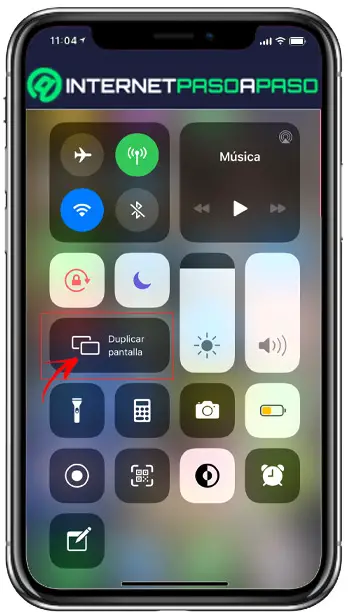
Sous Windows 10
- Ouvrez le «Centre d’activités» . L’icône est une bulle de dialogue dans le coin inférieur droit de l’écran.
- Cliquez sur «Connecter» . Si cette option n’est pas visible, vous devez d’abord cliquer sur «développer» pour voir l’ensemble des actions.
- Sélectionnez «Projet sur cet ordinateur» . Ensuite, la fenêtre de configuration s’ouvrira.
- Dans le premier menu déroulant, vous devez sélectionner «Disponible partout» ou «disponible partout sur les réseaux sécurisés».
- Là où il est dit «Demandez au projet de cette équipe» , vous devez sélectionner «seulement la première fois» ou «à chaque fois».
- Il est recommandé de désactiver l’option «Exiger un code PIN pour l’appairage» .
- Cliquez sur «Oui» lorsque Windows 10 notifie la connexion avec l’autre appareil.
Sur macOS
- Connectez votre Mac au même réseau Wi-Fi que votre Apple TV ou smart TV compatible AirPlay2.
- Cliquez sur une icône carrée avec un triangle en dessous , qui se trouve en haut de l’écran. Dans le cas où il n’apparaît pas, il faut aller dans le menu Pomme (pomme) / Préférences Système / Écrans puis «Afficher les options de duplication disponibles dans la barre de menu».
- Sélectionnez l’Apple TV ou la Smart TV à laquelle vous souhaitez vous connecter.
- Comme avec les appareils iOS, si un code AirPlay apparaît sur l’écran du téléviseur, vous devez le saisir sur le Mac.

Sur Linux
Les PC Linux ne sont pas compatibles avec la technologie Miracast . Cependant, il est possible d’utiliser d’autres technologies telles que Chromecast pour connecter le PC à d’autres appareils tels que la télévision, les projecteurs, entre autres.
Liste des meilleures applications alternatives pour partager mon écran mobile sur un autre moniteur
Au fil des années, Miracast est en train de devenir obsolète car il existe déjà d’ autres technologies plus intéressantes qui offrent beaucoup plus de fonctions, en pensant au confort des utilisateurs. Certaines d’entre elles sont:
- Google Cast
- DNLA
- Airplay
- CADRAN
- Allcast
Si vous avez des questions, laissez-les dans les commentaires, nous vous répondrons dans les plus brefs délais, et cela sera également d’une grande aide pour plus de membres de la communauté. Je vous remercie!